Existuje několik způsobů, jak vybrat více než jeden soubor pro tisk souborů v systému Windows 10 – vyžadují různá stisknutí kláves. Níže je uvedena sbírka těchto kombinací kláves nebo klávesových zkratek a pokyny, jak je používat!
- Vyberte „Start” > “Nastavení“.
- Vyberte „Tiskárny a skenery“ v levém panelu. Zobrazí se všechny tiskárny, které jste nainstalovali.
- Vyberte tiskárnu, kterou chcete použít, a poté vyberte „Otevřít frontu“. Tím se otevře okno tiskové fronty pro danou tiskárnu.
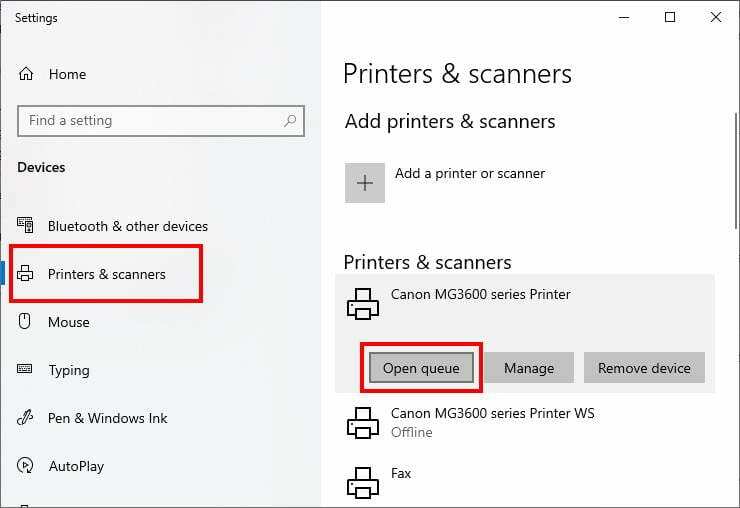
- Přejděte do příslušného umístění průzkumníka souborů. Můžete označit pouze více souborů, které jsou ve stejném umístění (například na ploše), ale ne soubory ze dvou různých míst. Pokud to chcete udělat, budete muset tento proces zopakovat pro každé umístění adresáře, které obsahuje některé soubory, které chcete vytisknout – nebo je můžete nejprve přesunout do stejného umístění.
- Ctrl
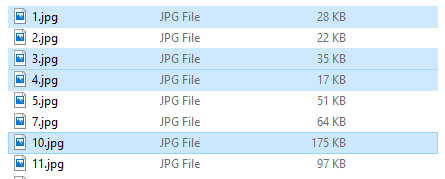
Toto je nejjednodušší způsob, jak označit několik souborů pro tisk. Chcete-li použít tuto klávesovou zkratku, jednoduše klikněte na první soubor, který chcete vybrat, a poté stiskněte klávesu Ctrl. Podržte tuto klávesu a klikněte na všechny ostatní soubory, které chcete vytisknout. Nebojte se toho, že to pustíte – můžete uvolnit klávesu Ctrl a posouvat se například nahoru a dolů, pokud nikam neklikáte. Chcete-li vybrat více souborů, znovu podržte klávesu.
Tip: V levém dolním rohu vašeho průzkumníka souborů vám malé počítadlo sdělí, kolik souborů jste vybrali. Použijte toto ke kontrole, zda máte nebo nemáte všechny soubory, které chcete!
Když jsou vybrány všechny, které chcete vytisknout, stiskněte současně klávesy Ctrl + P. Otevře se obvyklá nabídka tisku a budete moci vybrat tiskárnu a projít procesem jako obvykle.
Tip: Podržením Ctrl a kliknutím na již vybraný soubor můžete výběr zrušit.
- Ctrl + Shift
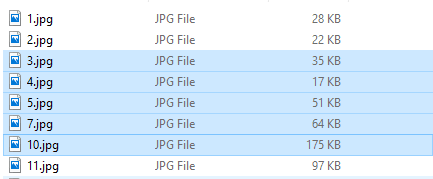
Tato kombinace kláves je ideální pro výběr většího počtu sousedících souborů. Pokud máte například sérii fotografií s názvem '1.png', '2.png', '3.png', '20.png' atd. a chcete vybrat pouze obrázky '4.png' až po '11.png' je tato kombinace kláves ideální.
Chcete-li jej použít, klikněte na první soubor v sérii, kterou chcete označit (nebo na poslední), a stiskněte a podržte Ctrl + Shift. Poté klikněte na druhý konec řady souborů, které chcete vytisknout. Budou vybrány všechny soubory mezi dvěma soubory, na které jste klikli!
Tip: Poté, co použijete tento příkaz k výběru rozsahu, můžete také jedním stisknutím Ctrl přidat nebo odebrat jednotlivé soubory z provedeného výběru. NEMŮŽETE k němu však přidat druhý rozsah.
Jakmile budete mít vybrané všechny soubory, které chcete vytisknout, klikněte na Ctrl + P a proveďte kroky k tisku souborů.
Tip: Pokud jste provedli delší výběr a chcete zkrátit celkový výběr, aniž byste museli výběr zrušit každý soubor, můžete to udělat také – jednoduše stiskněte Shift a klikněte na soubor, který chcete být posledním ve výběru.
Můžete to použít ke zkrácení výběru 2-13 například na 2-7.
- Ctrl + A
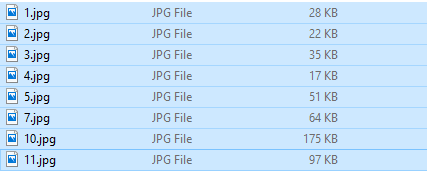
Tento příkaz vybere všechny soubory v určitém umístění. Pokud je tedy v umístění průzkumníka souborů 15 souborů, současným stisknutím Ctrl + A vyberete všech 15. To bude fungovat bez ohledu na to, zda jsou soubory 2 nebo 20!
Tip: Pokud chcete vybrat všechny soubory kromě několika z jednoho umístění, může být rychlejší vybrat všechny a poté zrušit výběr několika souborů, než vybrat většinu jednotlivě!
Až budete mít zvýrazněné všechny soubory, které chcete vytisknout, přetáhněte je do okna tiskové fronty.
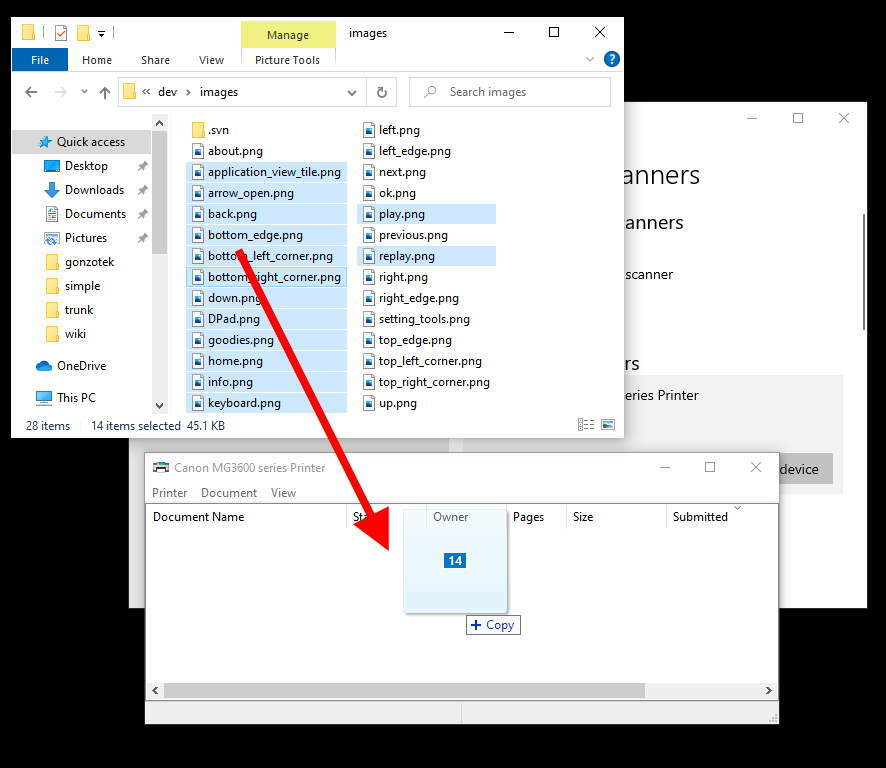
Užitečné informace: Existuje další způsob, jak vybrat více souborů pro tisk nebo jiný účel – namísto použití kombinace kláves, můžete také kliknout a přetáhnout kurzor myši přes oblast a vybrat vše, co v ní je, např tento:
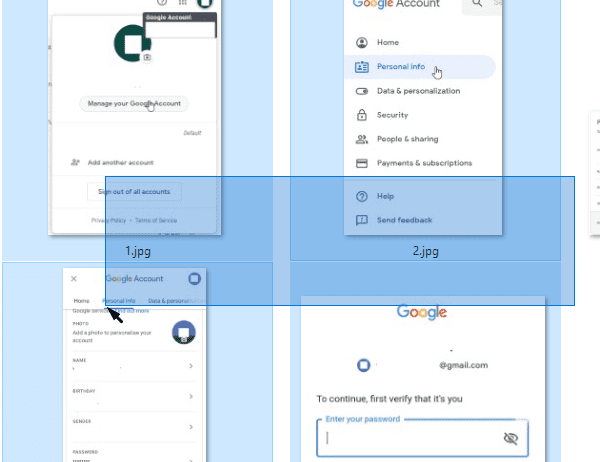
Tento způsob výběru lze také kombinovat s metodou výběru klávesou Ctrl. Když shromáždíte soubory, které chcete vytisknout, znovu stiskněte Ctrl + P pro otevření nabídky tisku.
Doufám, že vám tento tutoriál pomohl zjistit, jak tisknout více souborů ve Windows 10. Pokud máte potíže, napište mi pár komentářů.